Hvað er TeamViewer?

TeamViewer er kunnuglegt nafn fyrir marga, sérstaklega þeir sem nota tölvur reglulega og starfa á tæknisviðinu. Svo hvað er TeamViewer?
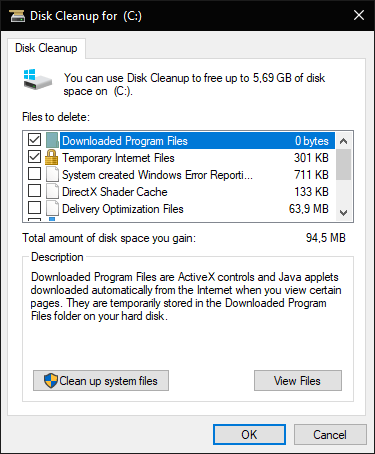
Minni dumps, eða með öðrum orðum hrun dumps, eru kerfisskrár sem vistaðar eru á bláskjá dauðaatviks. Þegar BSOD villuboðin birtast vistar Windows afrit af kerfisminni.
Síðan er hægt að nota hrunskrárnar til að aðstoða forritara við að laga BSOD kerfisvillur. Notendur geta sent hrunskilaboð til þróunaraðila þegar þeir biðja um stuðning.
Minnisskrár geta sóað miklu plássi á harða disknum. Þeir geta tekið upp mörg gígabæta af geymslu á harða diskinum. Windows eyðir aðeins sjálfkrafa hrunskrám þegar pláss á harða disknum er takmarkað. Hins vegar geta notendur einnig eytt hrunskilum með hreinsunartólum.
1. Eyða hrun dump með Disk Cleanup
Notendur geta eytt hrunskilum með því að nota Windows Disk Cleanup tólið. Til að gera það skaltu ræsa Run með því að nota Windows + R flýtilykla .
Sláðu inn cleanmgr í Run 's Open textareitinn .
Ýttu á Ctrl + Shift + Enter til að opna Diskhreinsun með stjórnandaréttindum.
Veldu drif C: í Drifvalsglugganum og smelltu á OK hnappinn.
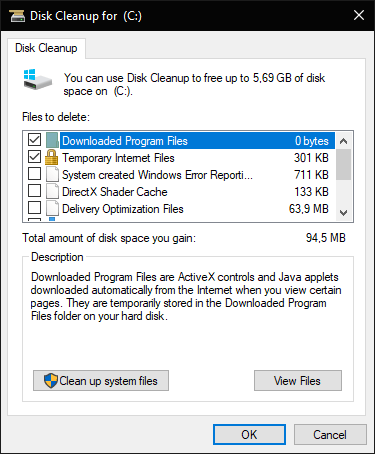
Eyða hrun dump með diskhreinsun
Veldu gátreitinn System error memory dump files .
Smelltu síðan á OK hnappinn.
Notendur sem geta ekki fundið valmöguleikann System error memory dump files í Disk Cleanup ættu að opna það tól í gegnum skipanalínuna með stjórnandaréttindum . Flytja inn:
%SystemRoot%System32Cmd.exe /c Cleanmgr /sageset:16 & Cleanmgr /sagerun:16... í Command Prompt og ýttu á Enter . Þetta mun opna Diskhreinsun með fleiri valkostum fyrir gátreit.
2. Eyddu crash dump með CCleaner
Að auki geta notendur eytt hrunskeytum með ókeypis hugbúnaðinum CCleaner. Til að gera það skaltu fyrst hlaða niður CCleaner í tækið þitt. Fylgdu leiðbeiningunum í uppsetningarhjálpinni. Ræstu CCleaner tólið.
Veldu Custom Clean vinstra megin á CCleaner.
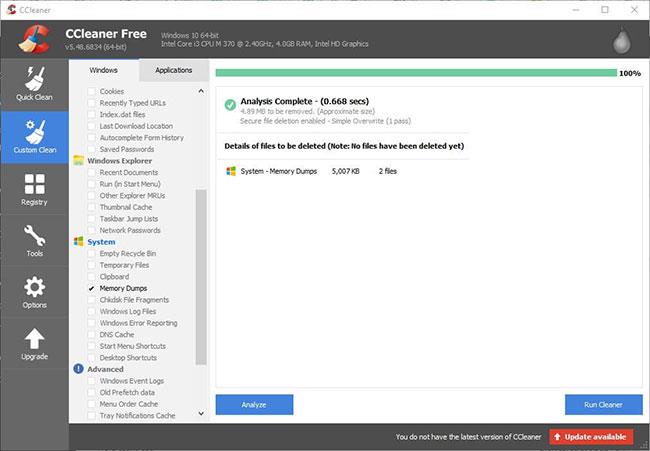
Veldu Custom Clean vinstra megin á CCleaner
Veldu síðan Memory Dumps gátreitinn.
Smelltu á greina hnappinn.
Veldu Run Cleaner valmöguleikann til að hreinsa hrun dumps.
3. Eyða hrun dump í gegnum Command Prompt
Notendur geta einnig hreinsað hrunskil með röð skipanafyrirmæla. Til að gera það skaltu opna Run.
Sláðu inn cmd í Run og ýttu á Ctrl + Shift + Enter .
Sláðu síðan inn eftirfarandi aðskildar skipanir í Command Prompt og ýttu á Enter eftir hverja skipun:
fsutil usn deletejournal /d /n c:
del “%temp%*” /s /f /q
del “C:$Recycle.bin*” /s /f /q
del “%systemroot%temp*” /s /f /q
vssadmin delete shadows /for=c: /all /quiet
Dism /Online /Cleanup-Image /StartComponentCleanup /ResetBase4. Slökktu á sorphaugi
Notendur geta slökkt á hrundumpum til að tryggja að þeir taki ekki meira geymslupláss á HDD. Sláðu inn Control Panel í Run 's Open textareitinn og ýttu á Enter.
Smelltu síðan á Kerfi til að opna stjórnborðsforritið sem sýnt er beint fyrir neðan.
Smelltu á Ítarlegar kerfisstillingar vinstra megin í glugganum til að opna Advanced flipann.
Ýttu síðan á Stillingar hnappinn í Startup and Recovery.
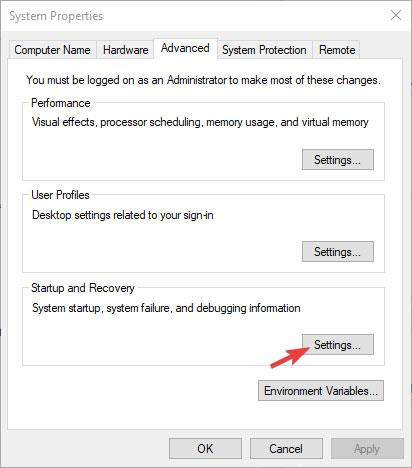
Smelltu á Stillingar hnappinn í Startup and Recovery
Veldu (enginn) valmöguleikann í fellivalmyndinni sem sýndur er strax fyrir neðan til að slökkva á hrunvarpi.
Smelltu síðan á OK hnappinn.
TeamViewer er kunnuglegt nafn fyrir marga, sérstaklega þeir sem nota tölvur reglulega og starfa á tæknisviðinu. Svo hvað er TeamViewer?
Ef þú þarft að vita hvaða rekla eru settir upp í kerfinu þínu, þá er hér einföld PowerShell skipun til að fá lista yfir uppsetta rekla í Windows.
Grænt er líka þema sem margir ljósmyndarar og hönnuðir nota til að búa til veggfóðurssett þar sem aðallitatónninn er grænn. Hér að neðan er sett af grænum veggfóður fyrir tölvur og síma.
Þessi aðferð við að leita og opna skrár er sögð vera hraðari en að nota File Explorer.
Scareware er illgjarn tölvuforrit sem er hannað til að plata notendur til að halda að þetta sé lögmætt forrit og biður þig um að eyða peningum í eitthvað sem gerir ekki neitt.
cFosSpeed er hugbúnaður sem eykur nettengingarhraða, dregur úr sendingartíma og eykur tengingarstyrk allt að um það bil 3 sinnum. Sérstaklega fyrir þá sem spila netleiki, cFosSpeed styður svo þú getir upplifað leikinn án netvandamála.
Windows Firewall with Advanced Security er eldveggur sem keyrir á Windows Server 2012 og er sjálfgefið virkur. Eldveggsstillingum í Windows Server 2012 er stjórnað í Windows Firewall Microsoft Management Console.
Þegar breytt er lykilorði fyrir Vigor Draytek mótald og leið innskráningarsíðu stjórnanda, munu notendur takmarka óviðkomandi aðgang til að breyta lykilorði mótaldsins og tryggja mikilvægar netupplýsingar.
Sem betur fer geta notendur Windows tölva sem keyra AMD Ryzen örgjörva notað Ryzen Master til að yfirklukka vinnsluminni auðveldlega án þess að snerta BIOS.
USB-C tengið er orðið staðall fyrir gagnaflutning, myndbandsúttak og hleðslu á nútíma Windows fartölvum. Þó að þetta sé þægilegt getur það verið pirrandi þegar þú tengir fartölvuna þína við USB-C hleðslutæki og hún hleður sig ekki.








